
Bazen iş seyahatine çıktığımızda evimiz için çok önemli aksesuarları unutabiliyoruz. Mac Magic Mouse veya Magic Trackpack veya Trackpack gibi bir nedenden dolayı çalışmayı durdurur. Bu nedenle, bu yazıda bu ciddi görünen soruna hızlı bir çözüm analiz ediyoruz ve bu çözüldü senin dönüştürerek iPhone bir fareye.
Mac ve iPhone arasında senkronizasyon işleminin nasıl gerçekleştirileceğini analiz etmeden önce, bunun yerel bir işlem olmadığını unutmamak önemlidir, bu nedenle işlemi gerçekleştirmek için iki uygulama kullanacağız. Her iki uygulama da yereldir: krom Uzak Masaüstü ve Team Wiever, ikincisi çok iyi bilinir.
Chrome Remote Desktop
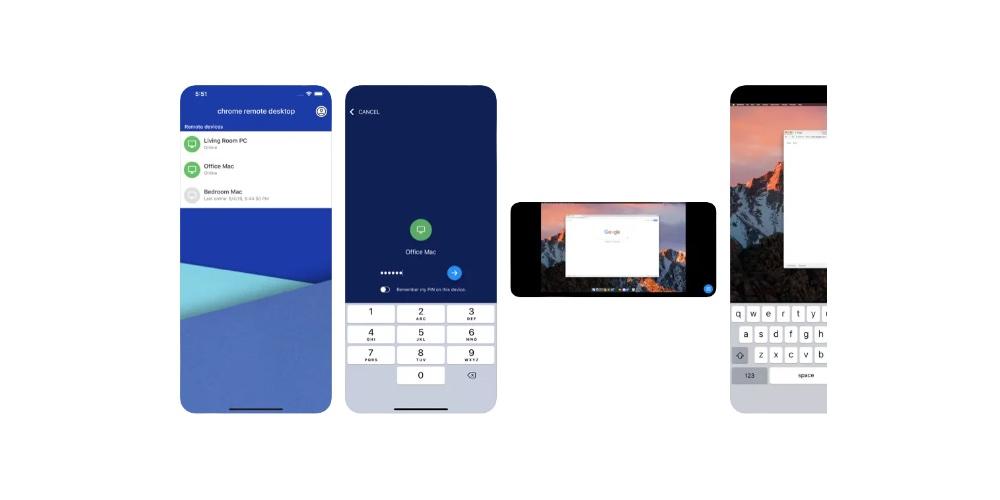
Bu uygulamayı APP Store'da bulabiliriz ve tamamen ücretsiz olarak indirebilirsiniz. Her iki cihaz arasında senkronizasyonu gerçekleştirmek için Uygulamayı hem iPhone'a hem de Mac'e yüklememiz gerekiyor. Her iki cihazda da kurulum, temel bir kurulum yapmak gibidir. Ancak güvenlik açısından kurulumuna izin vermemiz ve sistem tercihlerinde izinleri etkinleştirmemiz gerekiyorsa, Apple kullanıcıları için en iyi korumayı arar. Adımlar senkronizasyon aşağıdaki gibidir:
- Kurulumdan sonra, açmanız gerekir. Chrome uzaktan Google uygulaması ve her iki cihazı da senkronize edebilmeniz için bir kullanıcı hesabı oluşturun.
- Bilgisayarınızdaki iPhone uygulamasına geçiyoruz tıklayın ve daha önce oluşturduğumuz pini ve kullanıcıları girin. Ardından, arayüzü tamamen değiştirecek ve iPhone'da Mac'imizin arayüzüne sahip olacağız.
- Senkronizasyonun tamamen doğru olmayabileceğini unutmamak önemlidir. Bunu yapmak için ayarlara gitmeli ve seçeneği etkinleştirmelisiniz. "Masaüstü boyutuna sığdır".
TeamViewer Uzaktan kumanda
Bu uygulamayı yalnızca ticari olmayan bir kullanımınız varsa ücretsiz olarak kullanabilirsiniz. Kurulumu ücretsizdir ve APP mağazasından iPhone'umuza ve resmi TeamViewer web sitesinden Mac'imize indirebiliriz. İndirme sistemi, uygulamanın sistem tercihlerinde ekibinize erişmesine ve TeamViewer Uygulamasının macOS'a erişimine izin vermeniz gereken önceki yorumla aynıdır. Adımlar aşağıdaki gibidir:
- bir Zamanlar uygulama yüklendi , kullanıcı adını, şifreyi eklemelisiniz ve her iki cihaz arasındaki bağlantıyı başlatmak için bize verdiği kodu koymalıyız.
- bir Zamanlar bağlantı üretildi , bilgisayarınızın ekranı iPhone'da sizin olur, böylece biz onu kontrol edebiliriz. Bu durumda, Mac'imizin ekranına tamamen uyum sağladığından ve kolayca ve verimli bir şekilde gezinebildiğimizden, hiçbir şeyi ölçeklendirmemiz veya yapılandırmamız gerekmez.
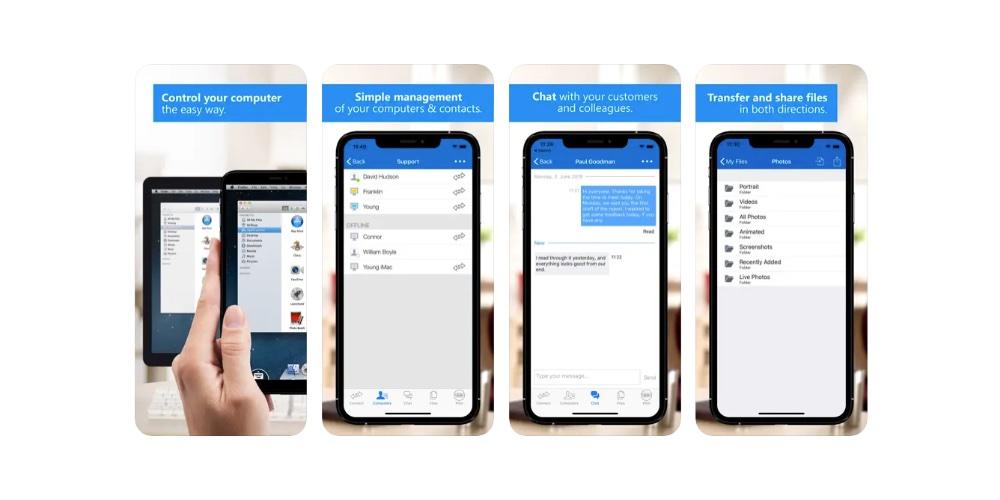
Hangimiz kaldı?
Her iki uygulama işlevlerini mükemmel bir şekilde yerine getirmek , ama doğrudur ki, TeamViewer uygulama çok daha sorunsuz ve yapılandırmak zorunda kalmadan çalışır. Bu ikinci alternatif, kullanıcının ihtiyaçlarına cevap verdiği için Google uygulamasının biraz üzerindedir. Aralarındaki temel fark, TeamViewer'ın Google uygulamasıyla aynı Wi-Fi ağına bağlı olması gerekmemesidir. Küçük bir farktır, ancak her iki cihazla da verimli çalışmak için gereklidir.
Son olarak, her iki uygulama için kullanılabilir Windows ve Mac , böylece kullanabilirsiniz her iki uygulama söz konusu işletim sisteminden bağımsız olarak. Temel bir yönüdür.
